Kako popraviti PlayStation 4 kod pogreške CE-34335-8
Pokušat ćemo riješiti pogrešku "Error Code CE-34335-8" na koju su naišli korisnici PlayStationa 4 u ovom članku.

Pogreška "Kôdpogreške CE-34335-8" s kojom se korisnici Playstationa 4 susreću dok otvaraju konzolu ilibilo koju igru, nailazi se zbog mnogihproblema i ograničava njihovupristup igri. Ako se suočite s takvimproblemom, možete doći do rješenja slijedeći sljedeće radnje.
Što je PlayStation 4 kodpogreške CE-34335-8?
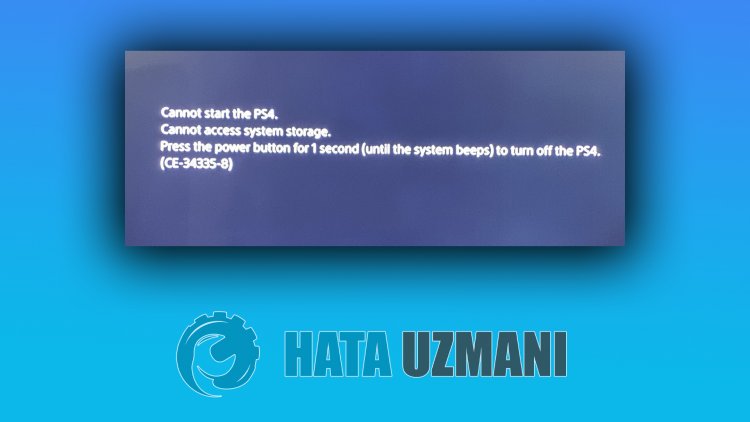
Problem "Tvrdi disk (HDD) nije otkriven. Kôdpogreške CE-34335-8" s kojim se korisnici Playstationa susreću dokpokrećubilo koju igru može utjecati nabilo koju igru i donijeti mnogeprobleme, uzrokujući ograničenjapristupa.
Ovaj kôdpogreške možda sepojavljuje jer vaš sustav nijeažuriran. Za to morateprovjeriti jeli vaš sustavažuriran.
Morateprovjeriti jeli tvrdi disk koji ste dodali svom sustavu originalan. Neoriginalni upravljačkiprogrami mogu uzrokovati takveprobleme i ograničitipristup.
Igra kojupokušavatepovezati možda nema datoteku ili je netočna. Za toprovjerite jeliproblem uažuriranju tako daprovjerite imaliažuriranja.
Kakopopraviti PlayStation 4 kodpogreške CE-34335-8
Pokušat ćemo riješiti ovupogrešku spominjanjem nekolikoprijedloga za rješavanje ovepogreške.
1-) Isključite i uključite svoju konzolu
Svaka trenutnapogreška na vašoj konzoli može donijeti mnogepogreške i možda neće otvoriti igre. Zbog toga možemo spriječiti takveprobleme isključivanjem i uključivanjem vaše konzole. Koliko god ovajprijedlog zvučao glupo, može nampomoći da shvatimo što uzrokujeproblem ili ne.
2-) Ažurirajte softver sustava
Ovajproces koji ćemo izvesti može spasiti obje mogućepogreške koje se javljaju na Playstation 4 konzoli.
- Isključite svoj PS4 i nemojte koristiti način mirovanja
- Pritisnite i držite tipku za uključivanje dok ne čujete dvabrza zvučna signala. Na taj ćete način znati da ste ušli u siguran način rada.
- Povežite svoj DualShock 4 kontroler na USB utičnicu naprednjoj strani PS4.
- Odaberite opciju "Ažuriraj softver sustava" na zaslonu koji se otvori ipritisnite gumb "X".

Nakon ovogprocesa, vaš će se sustavažurirati.
3-) Resetirajte sustav
Ako vas nijedan od ovih koraka nije riješio, možda ćemo moći riješitiproblem tako što ćemo resetirati vaš PS4 sustav. Međutim, ovajproces će izbrisati datoteke spremanja u igri i nećete moćipristupiti svojim spremljenimpodacima. Za to možete izvršiti ovu operaciju stvaranjem sigurnosne kopije snimljenihpodataka.
- Otvorite izbornik "Postavke".
- Kliknite opciju "Reset" na ekranu koji se otvori.
- Svoj sustav možete resetirati klikom na "Reset PS4" u izborniku zaponištavanje.
Ovajpostupak možepotrajati ovisno opopunjenosti igara na vašoj konzoli.
4-) Provjerite HDD
Provjerite jeli tvrdi disk ispravno umetnut. Neispravna instalacija tvrdog diska može uzrokovati takavproblem.
5-) HDDbi mogaobiti loš
Ako seproblem nastavi nakon gornjegprijedloga, vaš tvrdi disk je možda oštećen. Razlog za to je kao što smo gore objasnili,apogreška koju nam želi objasniti je sljedeći:
"Nije otkriven tvrdi disk (HDD)."
Neuspješno otkrivanjepogona tvrdog diska može značiti da je oštećen. Za to možeteprovjeritipostojiliproblem tako da nabavite novipogon tvrdog diska ili umetnete rezervnipogon tvrdog diska u konzolu.
![Kako popraviti pogrešku YouTube poslužitelja [400]?](https://www.hatauzmani.com/uploads/images/202403/image_380x226_65f1745c66570.jpg)

















